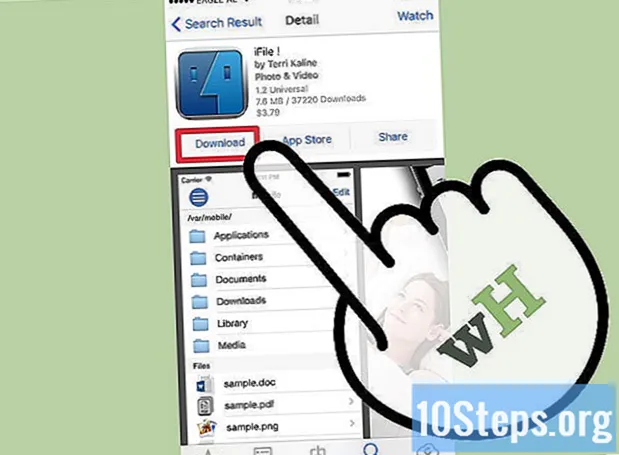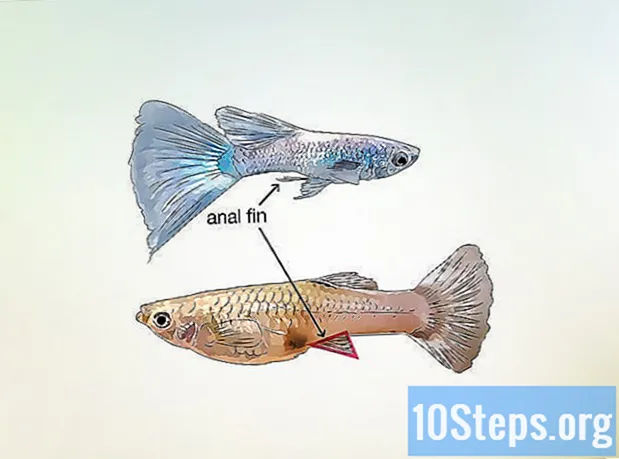Autor:
Louise Ward
Data Creației:
4 Februarie 2021
Data Actualizării:
1 Mai 2024
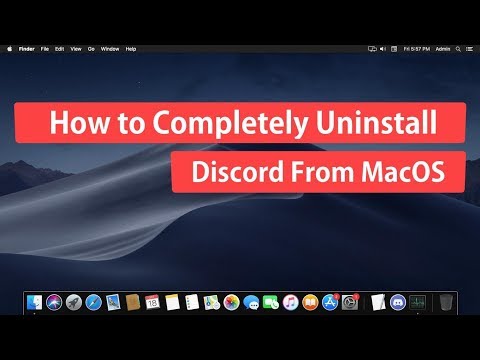
Conţinut
În acest articol: Dezinstalați Discord pe MacDownloads Discord pe Windows
Discord este un program de voce peste IP. Dacă doriți să o dezinstalați, procesul necesită doar câțiva pași, indiferent dacă este vorba de Mac sau PC.
etape
Metoda 1 Dezinstalați Discord pe Mac
-

Închidere discordie. Asigurați-vă că Discord nu rulează în fundal. Dacă programul rulează, acest lucru ar putea crea erori în timpul procesului de dezinstalare.- Dacă vedeți pictograma Discord, în dreapta sus a ecranului în bara de meniu, faceți clic dreapta pe ea și selectați Renunță la discordie.
-

Deschideți folderul aplicații. Acest folder conține toate programele instalate pe Mac.- Puteți găsi fișierul dvs. aplicații pe doc sau deschideți căutător și apăsați ⇧ Shift+⌘ Comandă+A pe tastatura dvs. pentru a o afișa.
-

Caută discordia. Localizați programul Discord în folder aplicații. Pictograma Discord arată ca un joystick alb într-un cerc albastru. -

Dezinstalați Discord. Faceți clic pe pictograma Discord și trageți-o din folder aplicații la coș pentru a-l pune acolo.- Pe un Mac, puteți dezinstala orice program trăgând și aruncându-l în coșul de gunoi.
-

Selectați coșul de gunoi. Găsiți pictograma coșului de gunoi pe Dock și faceți clic dreapta pe ea. Apoi va apărea un meniu și va enumera diferitele opțiuni disponibile. -

Goliți gunoiul. Din opțiunile meniului, selectați Coșul de reciclare gol, aceasta va goli permanent conținutul coșului de reciclare și va șterge Discordia de pe computer.
Metoda 2 Dezinstalați Discord pe Windows
-

Închidere discordie. Asigurați-vă că Discord nu rulează în fundal. Dacă programul rulează, acest lucru ar putea crea erori în timpul procesului de dezinstalare.- Dacă vedeți pictograma Discord, în partea dreaptă jos a ecranului în bara de activități, faceți clic dreapta pe ea și selectați Renunță la discordie.
-

Deschideți meniul start. Faceți clic pe buton start în partea stângă jos a ecranului pentru a deschide meniul start. -

deschis Aplicații și caracteristici. În bara de căutare meniu Start, tastați Aplicații și caracteristici. Programul Aplicații și caracteristici va fi afișat în partea de sus a meniului start.- În versiunile mai vechi de Windows, va trebui să căutați și să deschideți Adăugarea și eliminarea programelor în loc de Aplicații și caracteristici.
-

Faceți clic pe Aplicații și caracteristici. Aceasta va deschide fereastra de setări. -

Faceți clic pe câmp Căutați această listă. Această opțiune se află la rubrica Aplicații și caracteristici în fereastra de setări. Vă permite să tastați numele unui program pentru a-l căuta pe computer. -

Găsiți discordia. tip discordie în bara de căutare. Programul va apărea chiar mai jos. -

selecta discordie. Faceți clic pe discordie în rezultatele căutării. Acest lucru va evidenția programul și va afișa opțiunile disponibile. -

Începeți dezinstalarea. Faceți clic pe butonul Dezinstalare, acesta va șterge programul Discord și îl va dezinstala de pe computer.- Va trebui să confirmați alegerea în fereastra pop-up care se va deschide.
-

Confirmă alegerea. Faceți clic pe Dezinstalare în fereastra de confirmare. Acest lucru va confirma alegerea dvs. și va șterge Discordul de pe computer.- Dacă vi se solicită din nou să confirmați alegerea, faceți clic pe da pentru a continua cu dezinstalarea.